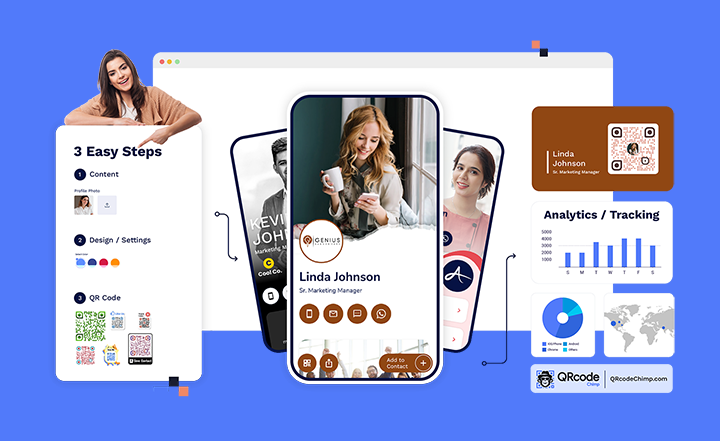Что в наибольшей степени определяет успех в карьере и бизнесе? Хотя в игру вступают несколько факторов, ваш успех во многом зависит от вашей сети и отношений, которые вы строите. Фактически, 80% профессионалов считают нетворкинг «необходимым» для их карьерного успеха.
И преимущества нетворкинга не ограничиваются прибыльной карьерой. Это одинаково важно для ваших отношений с клиентами и для роста бизнеса. 75% клиентов предпочитают встречаться до совершения покупки, а уровень закрытия личных встреч составляет 40%.
Если вы хотите подняться по карьерной лестнице или резко увеличить продажи и доходы, вы должны развивать свою сеть и строить конструктивные отношения.
Но сетевое взаимодействие быстро меняется, и старая сетевая тактика, такая как традиционные визитные карточки и торговые выставки, уже не работает так хорошо, как раньше. Вам необходимо модернизировать свои сетевые усилия, чтобы эффективно развивать свою сеть.
И здесь на помощь приходят цифровые визитные карточки.
Цифровые визитные карточки переопределяют сетевое взаимодействие в разных отраслях. Вы можете использовать цифровые визитные карточки, чтобы мгновенно делиться своей контактной информацией и расширять свою сеть контактов.

Если вы новичок в цифровых визитных карточках, вы находитесь в правильном месте. Вот единственное руководство по цифровым визитным карточкам, которое вам когда-либо понадобится.
Содержание
- Как меняется сеть?
- Почему традиционных визитных карточек недостаточно?
- Что такое цифровая визитная карточка?
- Как создать цифровую визитку?
- Что вы должны включить в цифровую визитную карточку?
- Как поделиться своей цифровой визитной карточкой?
- Лучшие практики для цифровых визитных карточек
- Ошибки цифровой визитки, которых следует избегать
- Обзор
Как меняется сеть?
До пандемии личное общение было нормой. Все, что вам нужно было сделать, это посетить торговую выставку или личное мероприятие и раздать свои визитные карточки. Заинтересованные люди сохранят ваш контакт и перезвонят вам.
Затем пришла пандемия, и сети полностью изменились.
Были введены ограничения, а личные мероприятия, такие как торговые выставки, были остановлены. По данным Форбс, 83 млн очные мероприятия были отменены или перенесены из-за пандемии.
Как очевидный ответ на это изменение, цифровые сети заменили личные мероприятия.
Люди начали использовать LinkedIn и онлайн-форумы, чтобы общаться с другими. Телефонные звонки и видеовстречи стали популярными, а онлайн-каналы стали нормой для общения.

После того, как пандемия закончилась, личное общение возобновилось в обычном режиме. Но 63% людей продолжают отдавать предпочтение цифровым сетям из-за их доступности и простоты использования.
Сегодня есть место как личному, так и цифровому нетворкингу, и эффективный нетворкинг заключается в интеграции обоих элементов.
Цифровые визитные карточки позволяют интегрировать цифровые и личные сети.
Вы можете использовать цифровые визитные карточки, чтобы мгновенно обмениваться контактной информацией и использовать потенциал цифровых сетей.
Кроме того, вы можете создать QR-код для вашей цифровой визитной карточки и распечатать ее на физической визитной карточке. Люди могут отсканировать QR-код, чтобы добраться до вашей цифровой визитной карточки и связаться с вами.
Таким образом, вы можете не только продолжать использовать физические визитные карточки, но и повысить их эффективность, интегрировав их со своими цифровыми визитными карточками.

Почему традиционных визитных карточек недостаточно?
Визитные карточки были краеугольным камнем нетворкинга на протяжении десятилетий. И это правильно. Все, что вам нужно сделать, это распечатать свою контактную информацию на бумажной карточке и раздать ее людям. Они сохранят ваши данные и свяжутся с вами.
Быстро, просто и эффективно, не так ли?
Когда-то это было так, но не сейчас.
Продолжительность концентрации человеческого внимания низкая, 8 секунд точнее. Людям нужны мгновенные впечатления. Если действие утомительно и требует много времени, они, скорее всего, не завершат его.
Одним из таких действий является сохранение контакта с традиционной визитной карточки. Пользователям необходимо вручную ввести имя и номер телефона, чтобы сохранить контакт. Это не только отнимает много времени, но и чревато ошибками. Пользователь может ввести неправильное имя или номер телефона, что приведет к потере возможности подключения к сети.
Вот почему 88% всех розданных визитных карточек выбрасывается в течение недели.
Что такое цифровая визитная карточка?
A цифровая визитка — это веб-страница, содержащая ваши контактные данные, социальные ссылки, веб-ссылки, изображения, видео и другую информацию. Он также имеет кнопки, позволяющие пользователям сохранять контакты и делиться ими одним щелчком мыши.

Думайте о цифровой визитной карточке как о странице онлайн-профиля, содержащей все ваши профессиональные данные. Пользователи могут посетить страницу, чтобы получить вашу информацию, сохранить ваши контактные данные и связаться с вами.
Следовательно, цифровые визитные карточки устраняют необходимость ручного ввода контактных данных и ускоряют процесс сохранения контактов.
Как создать цифровую визитку?
QRCodeChimp позволяет создать удобную для мобильных устройств цифровую визитную карточку за несколько простых шагов. Вам не нужны какие-либо технические знания или опыт, а кривая обучения незначительна.
Выполните следующие действия, чтобы создать цифровую визитную карточку:
1. Перейдите на QRCodeChimpАвтора Цифровая визитка страница. Кроме того, вы можете посетить qrcodechimp.com, перейдите на вкладку «Решения», щелкните vCard Plus и нажмите «Перейти на новую версию".

2. Перейдите на вкладку «Контент» и введите свои данные. Добавьте другие компоненты, такие как ярлыки профиля, социальные ссылки, веб-ссылки, изображения, видео и т. д. Вы также можете отредактировать URL-адрес своей цифровой визитной карточки.

3. Нажмите на страницу «Дизайн/Настройки», чтобы настроить страницу своего профиля с помощью цветов, шрифтов, стилей карточек и других параметров.

Примечание: Вы также можете сохранить стиль для будущих цифровых визитных карточек, нажав «Сохранить этот стиль». Сохраненные стили появятся на вкладке «Сохраненный стиль».
4. Нажмите на вкладку QR-код, чтобы создать собственный QR-код для вашей цифровой визитной карточки. Используйте формы QR, наклейки, цвета, формы и другие параметры настройки, чтобы украсить свой QR-код. Вы также можете добавить логотип в свой QR-код для лучшего брендинга.

5. После этого нажмите «Сохранить», чтобы сохранить цифровую визитную карточку и QR-код.

Теперь вы можете поделиться URL-адресом цифровой визитной карточки или QR-кодом, чтобы привлечь людей к вашей цифровой визитной карточке.
Можете ли вы редактировать свою цифровую визитную карточку?
Да, цифровые визитные карточки, созданные с помощью QRCodeChimp являются динамическими и редактируемыми. Вы можете редактировать содержимое своих цифровых визитных карточек, не меняя их URL-адреса и не перепечатывая QR-код.
Выполните следующие действия, чтобы отредактировать цифровую визитную карточку в QRCodeChimp.
- Войдите в свой QRCodeChimp аккаунт и перейдите в Личный кабинет.

- Найдите свою цифровую визитную карточку в списке индивидуальных QR-кодов или массовых QR-кодов.

- Нажмите «Изменить» в столбце действий цифровой визитной карточки, которую вы хотите изменить.

- Отредактируйте содержимое своей цифровой визитной карточки.
- Сохраните изменения.

Внимание: вы не можете изменить короткий URL-адрес страницы вашей цифровой визитной карточки. Кроме того, если вы измените дизайн QR-кода, вам нужно будет распечатать его повторно.
Что вы должны включить в цифровую визитную карточку?
Ваша цифровая визитная карточка станет универсальным хранилищем всей вашей профессиональной информации. Поэтому не забудьте указать все, что вы хотите, чтобы ваша аудитория/клиенты знали о вас.
Вот некоторые элементы, которые должны быть на вашей цифровой визитной карточке:
- Фамилия
- КОНТАКТНАЯ ИНФОРМАЦИЯ
- Род занятий/должность, название компании и другие профессиональные данные
- Ссылки на профили в социальных сетях
- веб ссылки
- Изображения и видеоролики

Кроме того, вы можете добавлять компоненты в свою цифровую визитную карточку в соответствии с вашей профессией и требованиями.
Как поделиться своей цифровой визитной карточкой?
Создать цифровую визитку — это только полдела. Вам нужно эффективно делиться ими, чтобы охватить больше людей и расширить свою сеть.
Есть два способа поделиться своими цифровыми визитными карточками:
- Поделитесь URL-адресом цифровой визитной карточки со своими знакомыми.
- Распечатайте QR-код на физической визитной карточке, и пользователи смогут отсканировать QR-код, чтобы добраться до вашей цифровой визитной карточки.
Печать QR-кода на вашей визитной карточке — самый эффективный способ поделиться своей цифровой визитной карточкой.
Размещение QR-кода на визитной карточке позволяет:
- Сделайте свою визитную карточку современной и визуально привлекательной.
- Расширьте функциональность своей визитной карточки и сделайте ее действенной.
Преимущества использования цифровых визитных карточек
Цифровые визитные карточки предлагают многочисленные сетевые преимущества. Они ускоряют обмен контактами, помогая вам охватить больше людей и установить больше связей. Если вы хотите построить отношения для карьерного или делового роста, цифровые визитные карточки помогут вам в этом.
Давайте рассмотрим ключевые преимущества использования цифровых визитных карточек.
Беспрепятственно делитесь своей контактной информацией
Цифровая визитная карточка позволяет мгновенно обмениваться контактными данными и позволяет людям легко сохранять вашу информацию.
Самым большим недостатком бумажных карточек является утомительный процесс сохранения контактов. Людям необходимо вводить данные вручную на своих телефонах, что требует времени, а также увеличивает риск ошибок. Пользователь может ввести неправильное имя или номер телефона, что приведет к потере возможности подключения к сети.
Цифровая визитная карточка устраняет это препятствие. Вместо ввода ваших данных пользователи могут открыть вашу цифровую визитную карточку и получить вашу контактную информацию.
Цифровые визитки, созданные с помощью QRCodeChimp также есть кнопка «Сохранить в контакте», чтобы сохранить ваши контактные данные одним щелчком мыши. Также есть кнопки для отправки контакта и добавления его на главный экран.

Ускорьте создание сети и создайте больше связей
Цифровая визитная карточка позволяет быстро и легко обмениваться контактной информацией. Это, в свою очередь, приводит к более быстрому сетевому взаимодействию и помогает вам создавать больше соединений. Если вам нужно часто делиться своим контактом, вы должны сделать процесс сохранения контактов молниеносным. И цифровые визитные карточки делают это возможным.
Делитесь всей своей информацией в одном месте
Люди умнее, чем когда-либо, и они хотят знать о вас все, прежде чем связаться с вами. К сожалению, бумажные карты имеют ограниченное пространство, и вы не можете указать там все свои данные.
Цифровые визитные карточки устраняют это препятствие. Вы можете включить в цифровую визитную карточку подробную информацию, включая ваши контактные данные, информацию о профессии, ссылки на социальные сети, веб-ссылки, изображения и видео.
В результате ваши связи могут знать о вас все и принимать обоснованные решения.
Редактируйте свою информацию в любое время
Представьте, что вы создаете сотни визитных карточек, а затем ваш номер телефона меняется.
Каковы ваши варианты здесь?
Нет.
Единственное, что вы можете сделать, это перепечатать свои визитные карточки с новой информацией. А сделать это будет дорого и долго.
Вам не нужно проходить эту утомительную процедуру с цифровыми визитными карточками. Цифровую визитную карточку можно редактировать, и вы можете редактировать все ее содержимое в режиме реального времени. Кроме того, URL-адрес страницы вашей цифровой визитной карточки останется прежним после редактирования вашей информации, поэтому вам не нужно повторно печатать свой QR-код или визитную карточку.
Гибкость = цифровые визитные карточки
Сделайте свои визитки современными и футуристическими
Подумайте о визитной карточке.
Что ты видишь? Карточка с именем человека и контактными данными? Это в значительной степени так, верно?
Большинство визитных карточек похожи по дизайну и содержанию, поэтому многие визитки не приносят результатов. Если ваша визитная карточка выглядит уникально и убедительно, с ней будет взаимодействовать больше пользователей.
Один из способов сделать вашу визитную карточку привлекательной — напечатать на ней QR-код. QR-код не только придает вашей визитной карточке уникальный дизайн, но и делает ее интригующей и действенной.

Таким образом, вы можете создать QR-код для своей цифровой визитной карточки и распечатать его на своей визитной карточке.
Улучшить пользовательский опыт и удовлетворенность
В конце концов, все дело в том, чтобы предложить наилучший пользовательский опыт. Цифровая визитная карточка позволяет пользователю легко сохранять контактную информацию. Все, что им нужно сделать, это отсканировать QR-код на вашей визитной карточке, чтобы перейти на страницу цифровой визитной карточки. Там они могут найти всю вашу информацию и сохранить вашу контактную информацию за считанные секунды.
Следовательно, вы можете сделать процесс сохранения контактов беспроблемным для пользователя, что приведет к улучшению опыта и повышению удовлетворенности.
Если ваша стратегия продаж и маркетинга включает в себя раздачу визитных карточек, вы также можете включить цифровые визитные карточки в свою Маркетинговая стратегия.
Лучшие практики для цифровых визитных карточек
Цифровые визитные карточки предлагают огромный сетевой потенциал, но вам нужно правильно их использовать. Если вы новичок в цифровых визитных карточках, вот несколько рекомендаций, которым стоит следовать.
Добавьте профессиональную фотографию профиля
Люди будут делать выводы о вас на основании вашей фотографии в 40 миллисекунд (0.04 секунды). Очевидно, что ваша фотография играет самую большую роль в создании прочного первого впечатления.

Поэтому крайне важно иметь хорошую, профессионально выглядящую фотографию профиля. Если вы не уверены в своей фотографии, вот несколько быстрых советов, как щелкнуть лучшую фотографию профиля для вашей цифровой визитной карточки:
- Улыбнись зубами
- Платье в формальных
- Нажмите на фотографию головы до пояса, на которой видны оба плеча.
- Обеспечить асимметричную композицию и глаза
- Используйте светлый, простой фон
Кроме того, вот несколько вещей, которых вам следует избегать на аватарке:
- Ненужные аксессуары, такие как головные уборы и солнцезащитные очки.
- Яркая и повседневная одежда
Используйте свое полное имя, должность и название компании
Следующее, что люди заметят после изображения вашего профиля, — это ваше имя и должность.
Укажите свое полное имя на цифровой визитной карточке. Например, если вас зовут Джон Кевин Уэлш, используйте Джон Кевин Уэлш или Джон К. Уэлш в качестве имени на своей цифровой визитной карточке.
Старайтесь не использовать только свое имя, так как оно может быть двусмысленным и запутанным для вашего соединения.
Далее следует название вашей должности, и очень важно четко указать название вашей должности или профессию. Если вы представляете организацию, назовите ее также на своей цифровой визитной карточке.
Например, если вы являетесь менеджером по маркетингу в JP Morgan, ваша должность может быть:
Менеджер по маркетингу в JP Morgan
or
Менеджер по маркетингу, JP Morgan
Про Совет: Всегда используйте заглавные буквы для своего имени, должности и названия организации.

Добавьте все необходимые контактные данные
Затем укажите все важные контактные данные, чтобы люди могли без проблем связаться с вами.
На вашей цифровой визитной карточке должна быть указана следующая контактная информация:
- Номер телефона
- Адрес офиса с местонахождением
Кроме того, при необходимости вы можете предоставить другие контактные данные, такие как факс, служебный телефон, WhatsApp и т. д.
Не забывайте о социальных сетях и ссылках на веб-сайты.
Социальные сети — это канал для общения в эпоху цифровых технологий. Люди, которые хотят узнать вас получше, начнут искать вас в социальных сетях. Поэтому не забудьте разместить на своей цифровой визитной карточке все важные ссылки на профили в социальных сетях.
Не менее важно указать URL-адрес вашего веб-сайта на цифровой визитной карточке. Ваш веб-сайт является представителем вашего бренда, и более 38% пользователей судят о компании по ее веб-сайту. Поэтому включите ссылку на свой веб-сайт на свою цифровую визитную карточку, чтобы пользователи могли посещать ваш веб-сайт и узнавать о вашем бренде.
Отдайте предпочтение дизайну, внешнему виду и тактильным ощущениям
Помните, мы говорили о первых впечатлениях некоторое время назад? Дизайн, внешний вид и ощущение вашей цифровой визитной карточки также играют ключевую роль в создании прочного первого впечатления.
Наиболее важным элементом дизайна цифровой визитной карточки является цветовая схема. Выберите простую, но привлекательную цветовую схему, чтобы сделать вашу цифровую визитную карточку визуально приятной.
При выборе цветовой палитры для цифровой визитной карточки следует помнить о следующих вещах:
- Выбирайте цвета, соответствующие вашему бренду, чтобы обеспечить единообразие и повысить запоминаемость бренда.
- Выберите контрастные цвета для фона и переднего плана, чтобы элементы страницы было легко просматривать.
Шрифт — еще один важный элемент дизайна. Крайне важно выбрать шрифт, который соответствует вашему бренду и личности.
Например, если вы хотите выглядеть профессионально и формально, выберите такие шрифты, как Work Sans, Open Sans и Roboto. С другой стороны, вы можете выбрать игривые шрифты, такие как Concert One, Federo и Handlee, если хотите создать непринужденный и неформальный образ.

Ваше фоновое изображение и загрузчик страниц также повлияют на общий дизайн, внешний вид и восприятие вашей цифровой визитной карточки. Итак, потратьте некоторое время на выбор правильного фонового изображения и загрузчика страниц.
Pro наконечником: QRCodeChimp предлагает множество вариантов дизайна и настройки, которые помогут вам создавать потрясающие цифровые визитные карточки. Вы можете выбирать из шаблонов, цветов, стилей шрифта и других параметров, чтобы довести свои цифровые визитные карточки до совершенства.
Используйте QR-коды, чтобы поделиться своими цифровыми визитными карточками
После того, как вы создали цифровую визитную карточку, вам необходимо эффективно поделиться ею, чтобы она достигла широкой аудитории.
Самый эффективный способ поделиться своей цифровой визитной карточкой — напечатать ее QR-код на физической визитной карточке. Таким образом, вы можете превратить свои традиционные визитные карточки в мощный сетевой инструмент.
Когда пользователи получают вашу визитную карточку с QR-кодом, они могут просто отсканировать QR-код и получить ваши контактные данные.
Ошибки цифровой визитки, которых следует избегать
Цифровые визитные карточки имеют множество преимуществ, и их интеграция с вашими физическими визитными карточками может вывести вашу сеть на новый уровень. Тем не менее, вот несколько ошибок, которых следует избегать при использовании цифровых визитных карточек.
Плохой дизайн цифровой визитной карточки
Дизайн — один из важнейших аспектов вашей цифровой визитной карточки. Потрясающий дизайн привлечет внимание пользователей и побудит их взаимодействовать с вами. Итак, создайте хорошо продуманную цифровую визитную карточку, которая надолго повлияет на ваши связи.
Не обновляйте информацию регулярно
Большим преимуществом цифровых визитных карточек является то, что вы можете обновлять свою информацию в режиме реального времени. Вы можете изменить все свои данные, не меняя URL-адрес страницы и не перепечатывая QR-код.
Тем не менее, не обновлять вашу информацию регулярно является ошибкой.
Обмен устаревшей информацией с вашими знакомыми может испортить ваше впечатление и помешать вашим сетевым усилиям.
Поэтому регулярно обновляйте свои данные, чтобы ваши контакты получали самую свежую информацию.
Не использовать QR-код для обмена цифровой визитной карточкой
Печать QR-кода на вашей визитной карточке — лучший способ поделиться своей цифровой визитной карточкой. Невыполнение этого требования может повлиять на ваши сетевые усилия, поскольку визитные карточки по-прежнему являются нормой в сети.

Наличие неверной или ошибочно введенной информации
Ошибки — это большая проблема в цифровых визитных карточках. Например, если ваш номер телефона указан неверно, люди не смогут с вами связаться.
Опечатки в вашем имени или обозначении могут не привести к потере возможности нетворкинга, но они могут заставить вас выглядеть непрофессионально.
Итак, внимательно проверьте все содержимое вашей цифровой визитной карточки и убедитесь, что в нем нет ошибок.
Не использовать изображения или использовать фотографии низкого качества
Добавление изображений и видео на вашу цифровую визитную карточку может значительно улучшить ваши сетевые усилия. Однако вам следует избегать использования изображений и видео низкого качества, так как они могут принести больше вреда, чем пользы. Обязательно включите высококачественные, профессионально снятые фотографии и видео, чтобы получить наилучшие результаты.
Не предоставление полной информации
Цифровая визитная карточка позволяет вам делиться подробной информацией о себе. Если вы не предоставите полную информацию, вы упустите реальный потенциал цифровых визитных карточек. Обязательно предоставьте всю информацию, которая может понадобиться вашим знакомым для построения отношений с вами.
Не включая веб-сайт или социальные ссылки
В наш цифровой век недостаточно поделиться своим именем и контактными данными. Очень важно поделиться своим веб-сайтом и ссылками на социальные сети, чтобы ваши знакомые могли узнать вас лучше. Поэтому всегда указывайте свой веб-сайт и ссылки на социальные сети на своей цифровой визитной карточке.
Обзор
Цифровые визитные карточки больше не являются сетевой тенденцией — они стали новой нормой. Традиционные визитные карточки сами по себе уже не так эффективны, как раньше, поскольку требуют, чтобы пользователи вручную сохраняли информацию.
Цифровая визитная карточка позволяет мгновенно обмениваться контактной информацией и помогает ускорить работу в сети.
QRCodeChimp — это решение №1 для цифровых визитных карточек, позволяющее создавать потрясающие профессионально выглядящие цифровые визитные карточки. Подписаться на QRCodeChimp сегодня, чтобы создать бесплатную цифровую визитную карточку.